क्या आप समझ नहीं पा रहे हैं कि स्कैन की गई PDF में कैसे खोजें , जिस पर लिखा हो, 'इस पेज में केवल चित्र हैं'? या आपने Windows Find सुविधा या CTRL + F का उपयोग करके शब्दों को खोजने का प्रयास किया है, लेकिन कुछ भी काम नहीं आया? आप स्कैन की गई PDF में खोज रहे होंगे। अगर आप सोच रहे हैं कि स्कैन की गई PDF दस्तावेज़ों में कैसे खोजें, तो हम आपके लिए लेकर आए हैं! जानने के लिए आगे पढ़ें।
स्कैन किए गए पीडीएफ में शब्दों को कैसे खोजें?
बात यह है कि स्कैन किए गए दस्तावेज़ों में कोई पाठ नहीं होता! चूंकि यह दस्तावेज़ की सिर्फ़ एक तस्वीर होती है, इसलिए विंडोज़ के लिए इंडेक्स करने के लिए कोई वास्तविक पाठ नहीं होता।
अपने PDF को खोजने योग्य बनाने के लिए, आपको पृष्ठ पर मौजूद सामग्री को खोजने योग्य और संपादन योग्य बनाने के लिए टेक्स्ट रिकग्निशन चलाना होगा। आप किसी भी OCR (ऑप्टिकल कैरेक्टर रिकग्निशन) फ़ंक्शन सॉफ़्टवेयर का उपयोग कर सकते हैं। यह स्कैन किए गए दस्तावेज़ को देखता है, किसी अक्षर या शब्द जैसी किसी भी चीज़ की पहचान करता है, और उसे वास्तविक टेक्स्ट में बदल देता है।
कई PDF संपादक यह सुविधा प्रदान करते हैं, लेकिन हम UPDF की सलाह देते हैं - आपका ऑल-इन-वन PDF समाधान! यह एक AI-संचालित OCR सुविधा है जो आपके स्कैन किए गए PDF, पेपर दस्तावेज़ों और छवियों को तीन आउटपुट लेआउट के साथ खोजने योग्य और संपादन योग्य PDF में परिवर्तित करती है ताकि इसे इंटरैक्टिव बनाया जा सके और आपकी सभी ज़रूरतों को पूरा किया जा सके। इस लेख को पढ़कर UPDF की OCR सुविधा के बारे में अधिक जानें। निर्देश शुरू करने से पहले UPDF डाउनलोड करें।
Windows • macOS • iOS • Android 100% सुरक्षित
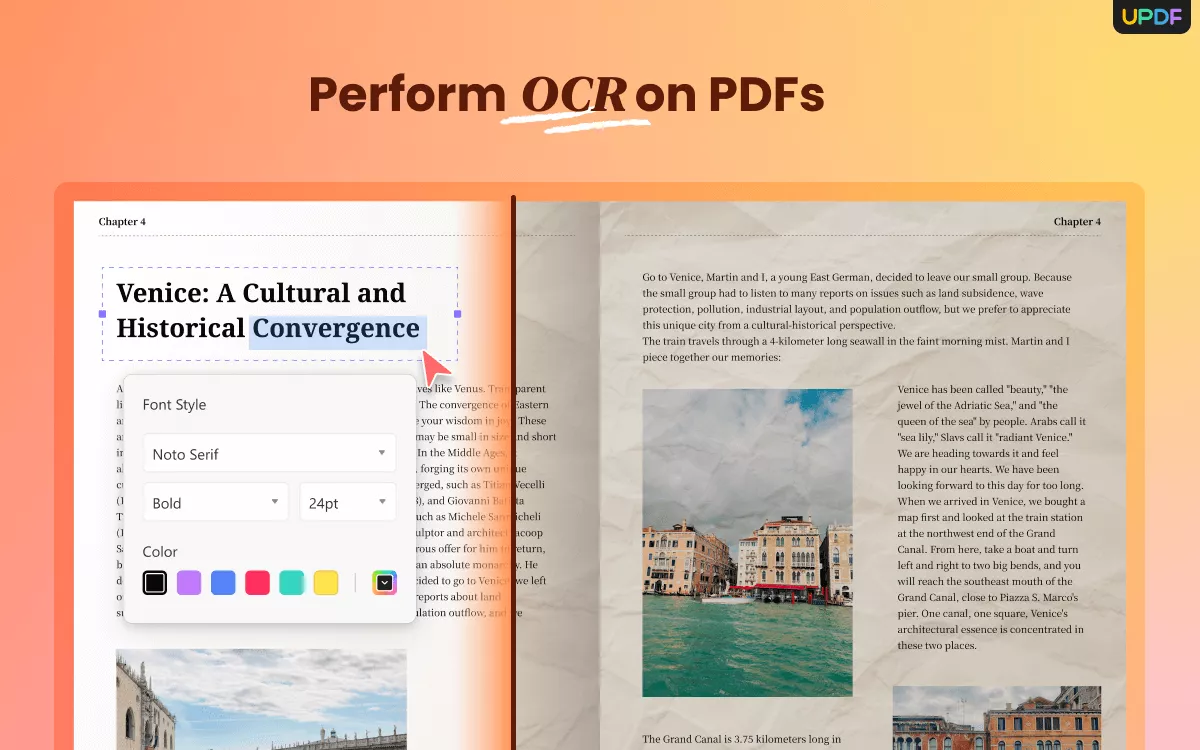
इस ओसीआर सॉफ्टवेयर की कुछ प्रभावशाली विशेषताएं इस प्रकार हैं :
- 99% तक सटीकता: UPDF की उन्नत OCR तकनीक उच्च सटीकता परिणाम प्रदान करती है!
- उच्चतम OCR गति: कौन समय बचाना नहीं चाहता? UPDF इसे समझता है; इसलिए, इसका रूपांतरण प्रतिस्पर्धियों की तुलना में बहुत तेज़ है।
- उच्च गुणवत्ता के साथ छोटे आकार का आउटपुट: परिवर्तित पीडीएफ दस्तावेज़ का आकार उसके मूल से बहुत छोटा है!
- 38 भाषाओं का समर्थन: यह द्विभाषी दस्तावेजों का भी समर्थन करता है और आपको एकाधिक भाषा सेटों का चयन करने की अनुमति देता है।
इन सबके अलावा, यह आपके PDF को पढ़ता है, व्यवस्थित करता है, और एनोटेट करता है और किसी भी आकार के स्कैन किए गए PDF को परिवर्तित कर सकता है! तो, आप किस बात का इंतज़ार कर रहे हैं? स्कैन किए गए PDF में शब्दों को खोजने के तरीके के बारे में नीचे दिए गए सरल चरणों का पालन करें और अपनी समस्या का अभी समाधान पाएँ! बस कुछ सरल चरणों की आवश्यकता है, और आपका काम जल्दी से हो जाएगा!
चरण 1: पीडीएफ खोलें और ओसीआर आइकन तक पहुंचें
पीडीएफ आयात करने के लिए " ओपन फाइल " पर क्लिक करें। आप शॉर्टकट Ctrl + या Cmd + O का भी उपयोग कर सकते हैं।
दाएँ टूलबार पर " OCR का उपयोग करके टेक्स्ट पहचानें " विकल्प पर क्लिक करें। (यदि आप पहली बार इस सुविधा का उपयोग कर रहे हैं, तो यह आपको एक प्लगइन डाउनलोड करने के लिए ले जाएगा। निम्न विंडो में डाउनलोड करें, और इसके इंस्टॉल होने की प्रतीक्षा करें।)

चरण 2: स्कैन किए गए PDF को खोज योग्य में बदलें
एक बार इंस्टॉल हो जाने पर, फिर से उसी "OCR का उपयोग करके टेक्स्ट पहचानें" बटन पर क्लिक करें। आपको दो अलग-अलग दस्तावेज़ प्रकार विकल्प मिलेंगे। " खोज योग्य पीडीएफ " चुनें, क्योंकि यह स्कैन किए गए दस्तावेज़ों को संपादन योग्य और खोज योग्य दस्तावेज़ों में परिवर्तित करता है ।
आपको "केवल टेक्स्ट और चित्र", "पेज इमेज पर टेक्स्ट" और "पेज इमेज के नीचे टेक्स्ट" विकल्पों में से लेआउट पर निर्णय लेना होगा। आपको दस्तावेज़ भाषा, छवि रिज़ॉल्यूशन और पेपर रेंज पर भी निर्णय लेना होगा।
उन्नत लेआउट विकल्पों के लिए, अधिक लेआउट सेटिंग्स तक पहुंचने के लिए 'गियर' आइकन पर क्लिक करें, जैसे:
- यदि आप 'चित्र रखें' को चेक करते हैं, तो आपको इसकी गुणवत्ता ('निम्न' 'संतुलित' या 'उच्च') तय करनी होगी
- चित्रों को संपीड़ित करें
- दस्तावेज़ के अन्य तत्वों (शीर्षलेख, पादलेख, पृष्ठ संख्या, पाठ और पृष्ठभूमि रंग) को रखें
" OCR निष्पादित करें " विकल्प पर क्लिक करें , फिर वह स्थान चुनें जहां आप फ़ाइल सहेजना चाहते हैं और "सहेजें" पर क्लिक करें।

चरण 3: स्कैन किए गए पीडीएफ में शब्द खोजें
OCR करने के बाद, खोज योग्य PDF फ़ाइल अपने आप UPDF में खुल जाएगी। अब, आप Ctrl + F या ऊपरी दाएँ कोने में स्थित खोज आइकन पर क्लिक करके स्कैन की गई PDF में अपने इच्छित शब्दों को खोज सकते हैं।
वह शब्द दर्ज करें जिसे आप खोजना चाहते हैं और यह इस दस्तावेज़ पर सभी परिणाम दिखाएगा। आप सीधे पृष्ठ पर जाने के लिए किसी भी परिणाम पर क्लिक कर सकते हैं। इस तरह आप आसानी से पीडीएफ में शब्द ढूंढ सकते हैं ।
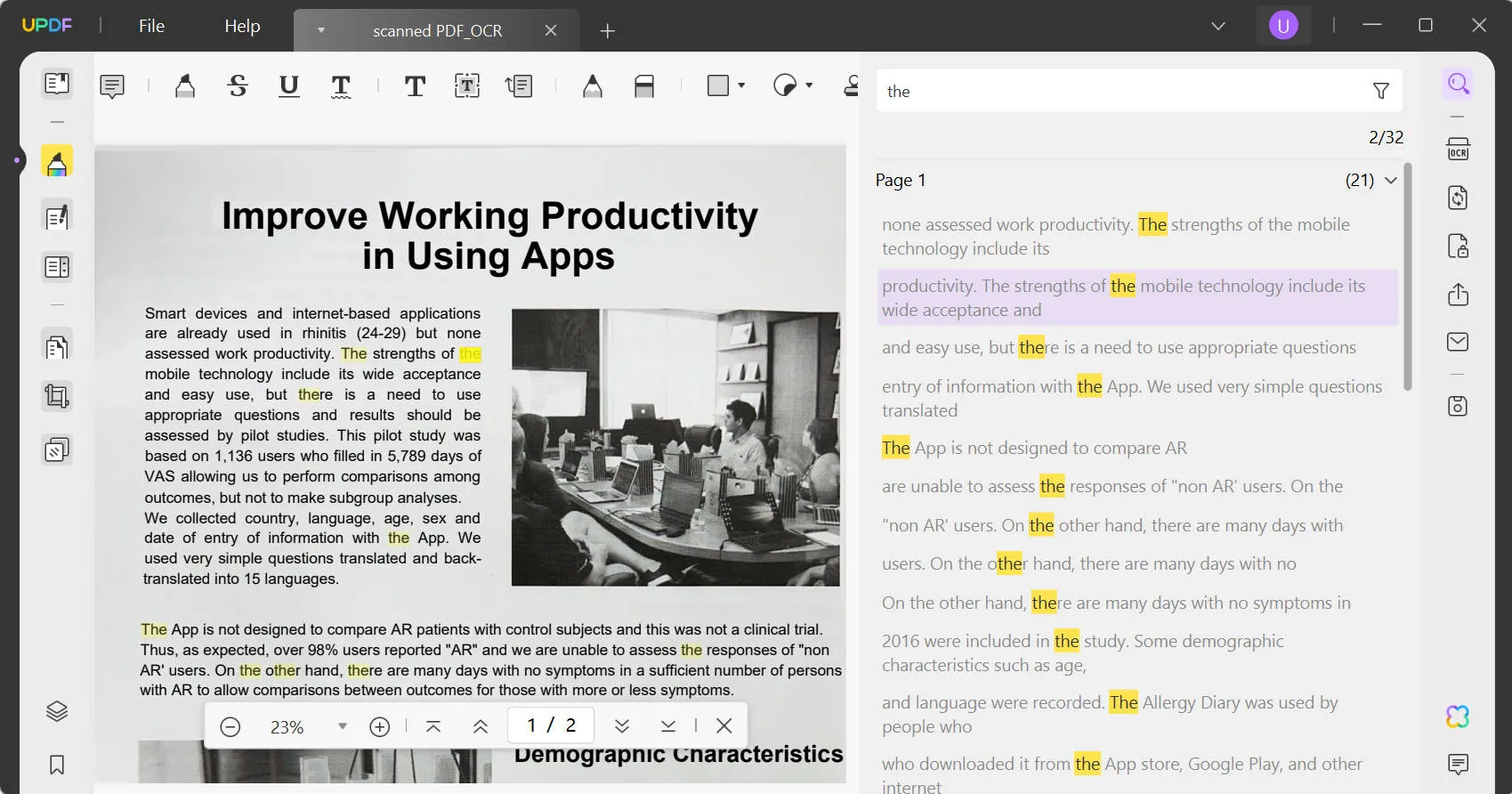
पीडीएफ को ओसीआर करने के तरीके के बारे में अधिक जानने के लिए, नीचे दिए गए वीडियो गाइड को देखें।
बोनस
टिप: OCR करते समय मुझे कौन सा लेआउट चुनना चाहिए?
सर्च करने योग्य PDF के लिए, आपको उस उद्देश्य या परिस्थिति के आधार पर उचित लेआउट चुनना होगा जिसके लिए आप लेआउट का उपयोग कर रहे हैं। उपलब्ध विकल्पों का उपयोग करके, आप निम्न में से कोई भी चुन सकते हैं:
केवल पाठ एवं चित्र:
OCR PDF में मौजूद टेक्स्ट और तस्वीरों को पहचानकर उन्हें छोटी फ़ाइल में सेव कर देगा। फ़ॉर्मेटिंग को बरकरार रखने के लिए कोई पारदर्शी इमेज लेयर मौजूद नहीं होगी। इसलिए, कन्वर्ट की गई फ़ाइल के दृश्य मूल संस्करण से अलग हो सकते हैं।
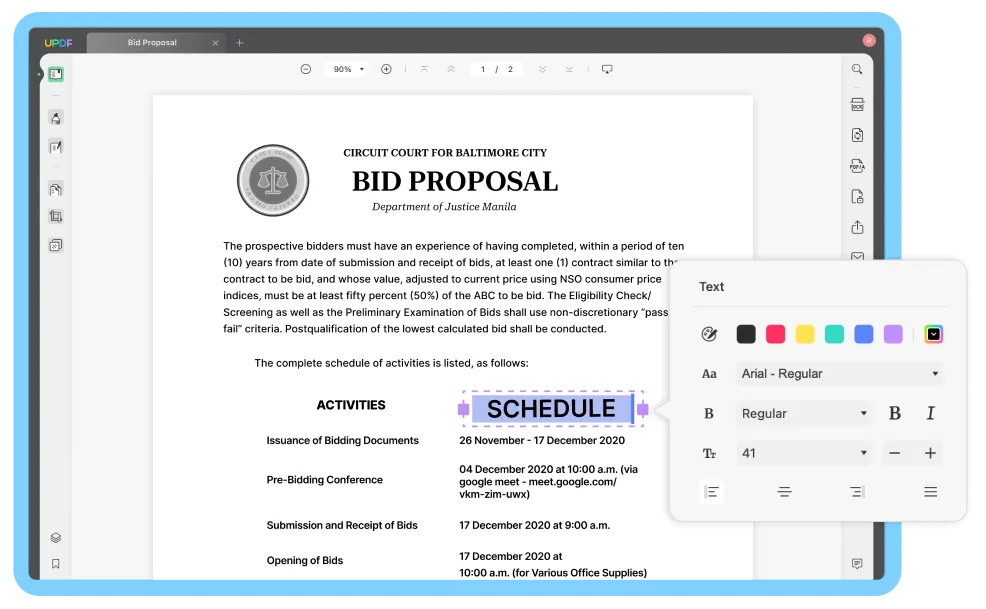
पृष्ठ छवि पर पाठ:
यह मोड स्रोत फ़ाइल में मौजूद चित्रण और पृष्ठभूमि छवियों को दस्तावेज़ के पाठ के नीचे एक परत के रूप में बनाए रखेगा। यह दस्तावेज़ के मूल स्वरूप को बनाए रखता है। हालाँकि ये फ़ाइलें अधिक विस्तृत हैं, लेकिन वे मूल फ़ाइलों से अलग दिखाई देती हैं।
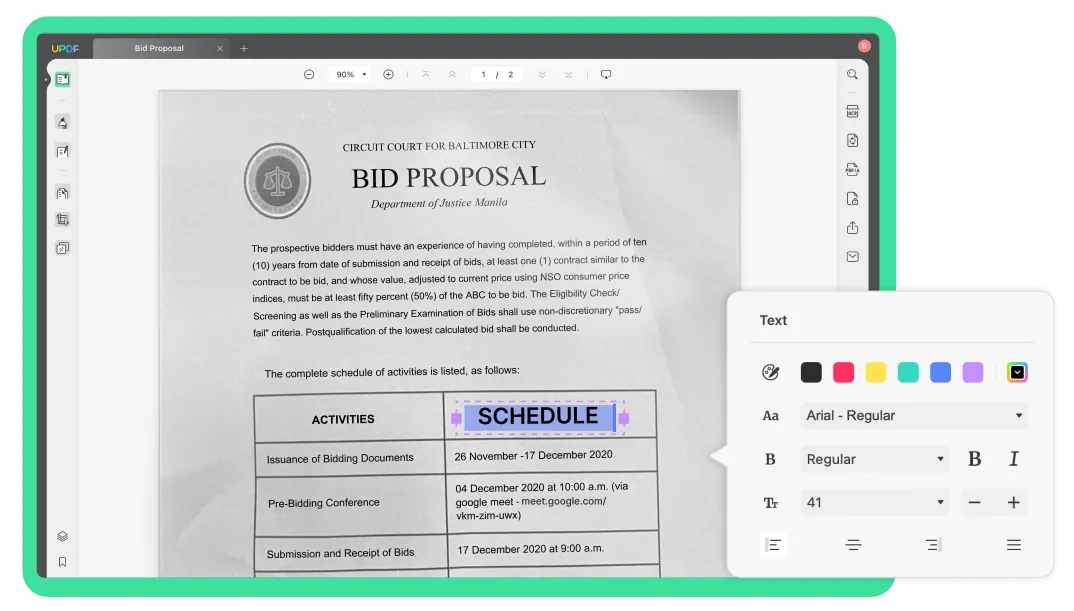
पृष्ठ छवि के नीचे पाठ:
पीडीएफ इमेज को बरकरार रखा जाता है, लेकिन टेक्स्ट को इमेज के नीचे एक अदृश्य परत के नीचे रखा जाता है। इसलिए, टेक्स्ट के ऊपर एक परत रखकर दस्तावेज़ का स्वरूपण बनाए रखा जाता है। यह फ़ाइल प्रकार मूल फ़ाइल के समान है। टेक्स्ट को खोजा जा सकता है, लेकिन इसे संपादित नहीं किया जा सकता।
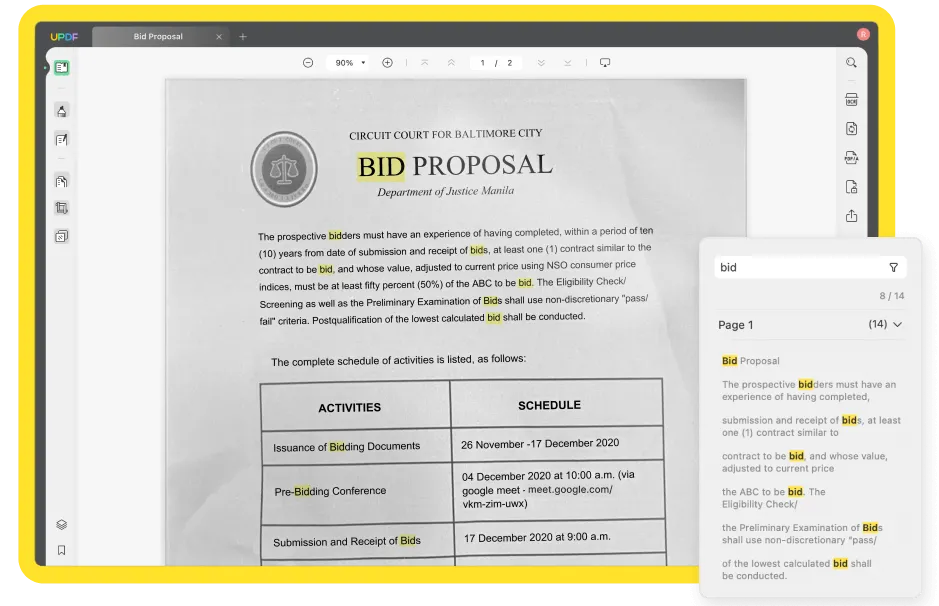
स्कैन की गई PDF में खोज करने के तरीके पर अक्सर पूछे जाने वाले प्रश्न
फिर भी, स्कैन की गई PDF पर शब्दों की खोज करने के तरीके पर कुछ सवाल हैं। चिंता न करें। हमने आपकी मदद की है।
मैं स्कैन की गई PDF क्यों नहीं खोज सकता?
जब आप किसी दस्तावेज़ को स्कैन करते हैं, तो आपका स्कैनर पृष्ठों को एक सपाट छवि के रूप में कैप्चर करता है, जिसका अर्थ है कि ऐसा कोई टेक्स्ट नहीं है जिसे Windows इंडेक्स कर सके या कोई भी PDF व्यूअर पढ़ सके। आपको अपने स्कैन किए गए दस्तावेज़ को पढ़ने योग्य फ़ॉर्मेट में बदलने के लिए UPDF की OCR सुविधा का उपयोग करना होगा, जैसा कि हमने इस लेख में ऊपर बताया है।
क्या मैं स्कैन किए गए दस्तावेज़ों पर Ctrl F का उपयोग कर सकता हूँ?
नहीं। यह Windows Find सुविधा केवल उन दस्तावेज़ों पर काम करती है जिनमें पढ़ने योग्य टेक्स्ट होता है। आप इस सुविधा का उपयोग केवल UPDF जैसे OCR तकनीक-समर्थक सॉफ़्टवेयर को डाउनलोड करके कर सकते हैं, जो स्कैन को खोजने योग्य PDF में परिवर्तित करता है।
मैं अपने PDF पर Ctrl F का उपयोग क्यों नहीं कर सकता?
Find सुविधा केवल छवियों वाले दस्तावेज़ों या PDF पर काम नहीं करती है, जैसे स्कैन किए गए दस्तावेज़ों के मामले में। इन छवियों में ऐसा कोई पाठ नहीं है जिसे Windows पहचान सके।
निष्कर्ष
तो, आप यह नहीं समझ पा रहे हैं कि स्कैन किए गए PDF दस्तावेज़ में किसी शब्द को कैसे खोजा जाए? कोई समस्या नहीं - UPDF आपका अंतिम समाधान है। इसका OCR फ़ंक्शन आसानी से सुलभ और उपयोग में आसान है, और यह धुंधले स्कैन किए गए दस्तावेज़ में टेक्स्ट का भी पता लगा सकता है, ऐसा कुछ जिसे करने में अन्य सॉफ़्टवेयर भी संघर्ष करते हैं! आप इसके उन्नत MRC-आधारित छवि संपीड़न एल्गोरिदम के साथ किसी भी छवि को पता लगाने योग्य टेक्स्ट में बदल सकते हैं या PDF को केवल छवि वाले दस्तावेज़ में बदल सकते हैं!
आप किस बात का इंतज़ार कर रहे हैं? अभी UPDF डाउनलोड करें ताकि आप अपने PDF के साथ सहजता से बातचीत कर सकें और इसके शानदार AI टूल के साथ ज़्यादा सहज अनुभव प्राप्त कर सकें। आप बिना किसी सीमा के सभी सुविधाओं को अनलॉक करने के लिए प्रीमियम संस्करण में अपग्रेड भी कर सकते हैं । स्कैन किए गए PDF में खोज करने के तरीके पर हमारे दिशा-निर्देश इस प्रकार पूरे होते हैं।
Windows • macOS • iOS • Android 100% सुरक्षित
 UPDF
UPDF
 Windows के लिए UPDF
Windows के लिए UPDF Mac के लिए UPDF
Mac के लिए UPDF iPhone/iPad के लिए UPDF
iPhone/iPad के लिए UPDF Android के लिए UPDF
Android के लिए UPDF UPDF AI Online
UPDF AI Online UPDF साइन
UPDF साइन PDF पढ़ें
PDF पढ़ें PDF पर टिप्पणी करें
PDF पर टिप्पणी करें PDF संपादित करें
PDF संपादित करें PDF रूपांतरित करें
PDF रूपांतरित करें PDF बनाएं
PDF बनाएं PDF संकुचन
PDF संकुचन PDF व्यवस्थित करें
PDF व्यवस्थित करें PDF को एक साथ लाएं
PDF को एक साथ लाएं PDF विभाजित करें
PDF विभाजित करें PDF क्रॉप करें
PDF क्रॉप करें PDF पृष्ठ हटाएं
PDF पृष्ठ हटाएं PDF घुमाएं
PDF घुमाएं PDF पर हस्ताक्षर करें
PDF पर हस्ताक्षर करें PDF फॉर्म
PDF फॉर्म PDF की तुलना करें
PDF की तुलना करें PDF की सुरक्षा करें
PDF की सुरक्षा करें PDF प्रिंट करें
PDF प्रिंट करें बैच प्रक्रिया
बैच प्रक्रिया OCR
OCR UPDF Cloud
UPDF Cloud UPDF AI के बारे में
UPDF AI के बारे में UPDF AI समाधान
UPDF AI समाधान UPDF से जुड़े प्रश्न
UPDF से जुड़े प्रश्न PDF का संक्षेपण करें
PDF का संक्षेपण करें PDF का अनुवाद करें
PDF का अनुवाद करें PDF की व्याख्या करें
PDF की व्याख्या करें PDF के साथ चैट करें
PDF के साथ चैट करें छवि के साथ चैट करें
छवि के साथ चैट करें PDF को माइंड मैप में बदलें
PDF को माइंड मैप में बदलें AI के साथ चैट करें
AI के साथ चैट करें उपयोगकर्ता गाइड
उपयोगकर्ता गाइड तकनीकी विनिर्देश
तकनीकी विनिर्देश अपडेट्स
अपडेट्स अक्सर पूछे जाने वाले प्रश्न
अक्सर पूछे जाने वाले प्रश्न UPDF के छुपे हुए फ़ीचर्स
UPDF के छुपे हुए फ़ीचर्स ब्लॉग
ब्लॉग समाचार कक्ष
समाचार कक्ष UPDF समीक्षाएँ
UPDF समीक्षाएँ डाउनलोड केंद्र
डाउनलोड केंद्र हमसे संपर्क करें
हमसे संपर्क करें









